使用手机远程控制电脑,最简单方法包括利用专门的远程控制应用、通过数据线连接或使用系统内置功能等,以下是一些具体的方法介绍:
1、EV投屏:在电脑和手机处于同一个Wi-Fi网络下,电脑上安装EV投屏软件,选择“安卓投屏到本机”,在手机上打开EV投屏App,点击开始投屏,搜索到电脑设备名后点击“电脑投手机”,连接成功后即可用手机控制电脑的鼠标,这种方法简便易行,适合在同一局域网内操作。
2、ToDesk:无论是安卓还是iOS系统,都可以使用ToDesk远程控制软件实现手机控制电脑,在手机和电脑上分别安装该软件,复制电脑上的设备代码和密码,输入到手机中进行远程控制,ToDesk支持多种操作模式如模拟滑动鼠标、触摸控制,甚至可以外接蓝牙键盘和鼠标,提供流畅的操作体验。
3、AnyViewer:适用于Windows、MacOS和Linux操作系统,用户在电脑和手机上安装AnyViewer,登录相同账户后可一键远程控制电脑,它提供隐私屏模式,保护数据安全,并采用椭圆曲线加密(ECC)技术防止数据泄漏。
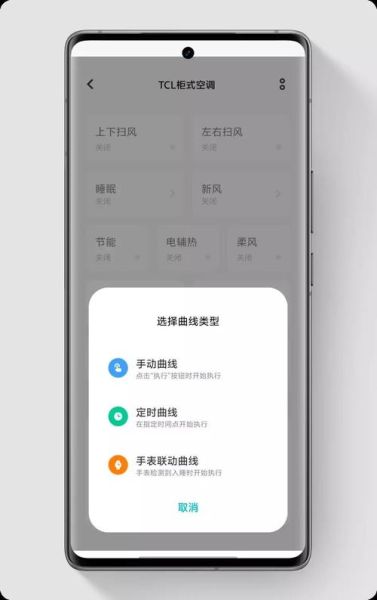
4、TeamViewer:下载并在手机及电脑上安装TeamViewer应用,通过手机上的应用输入电脑上的ID和随机密码即可建立连接,一旦连接成功,你将可以通过手机屏幕操控电脑,利用触摸板功能进行移动鼠标指针、点击、滚动等操作。
5、Chrome远程桌面:如果你使用的是Chrome浏览器,可以利用它的远程桌面功能,首先在电脑端设置并启用远程控制,然后在手机上通过Chrome浏览器访问特定的网址来连接到电脑。
在使用手机远程控制电脑时,还需要注意以下几点:
- 请确保手机和电脑都连接到可靠的网络,以保证稳定的远程连接。
- 注意保护个人隐私和数据安全,不要将敏感信息暴露在不安全的网络环境中。
- 如果遇到任何技术问题或困难,建议查阅相关软件的官方文档或联系其客户支持获取帮助。
随着技术的不断发展,手机远程控制电脑的功能越来越强大,为用户提供了更加便捷、高效和多样化的工作和生活方式。